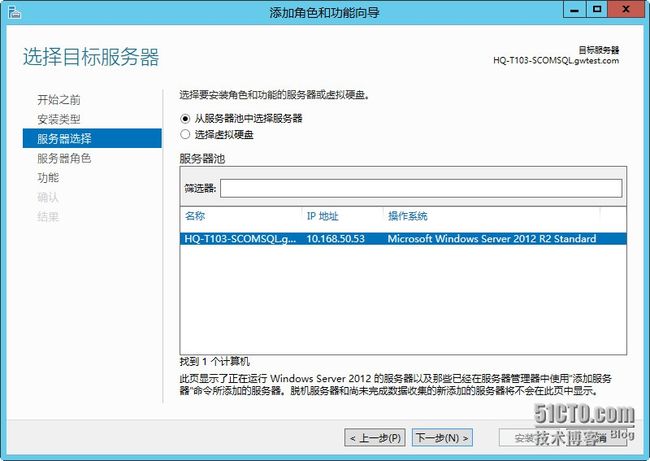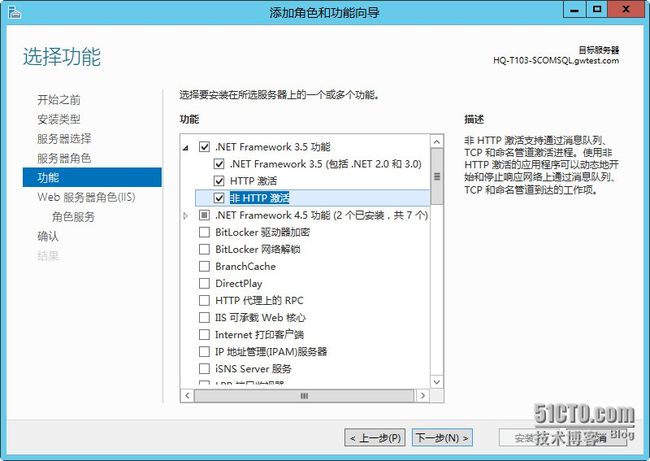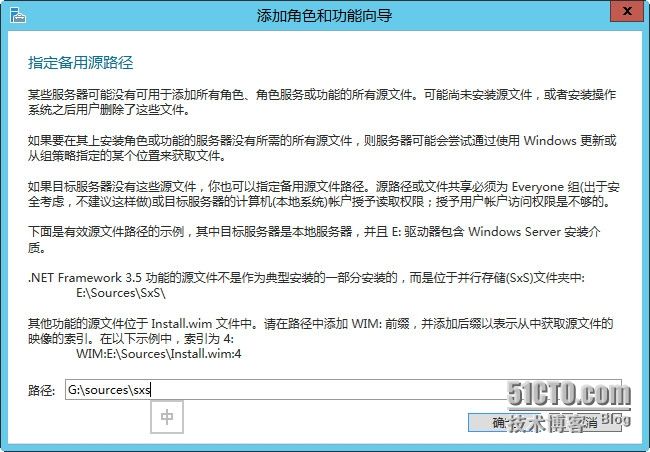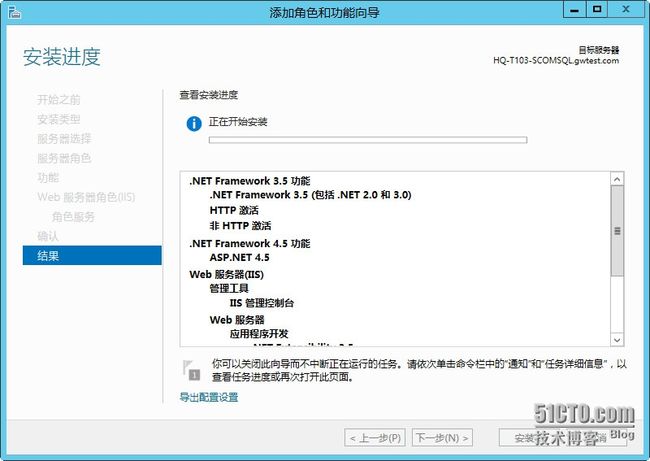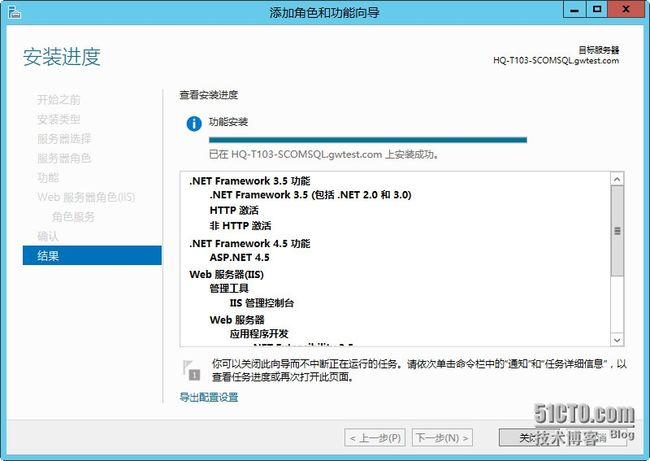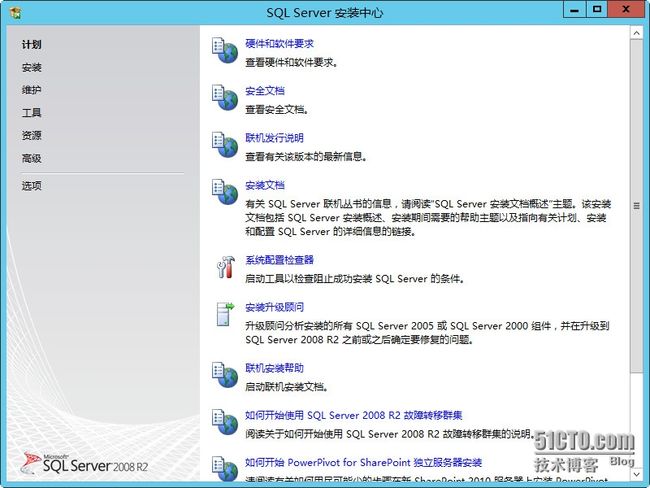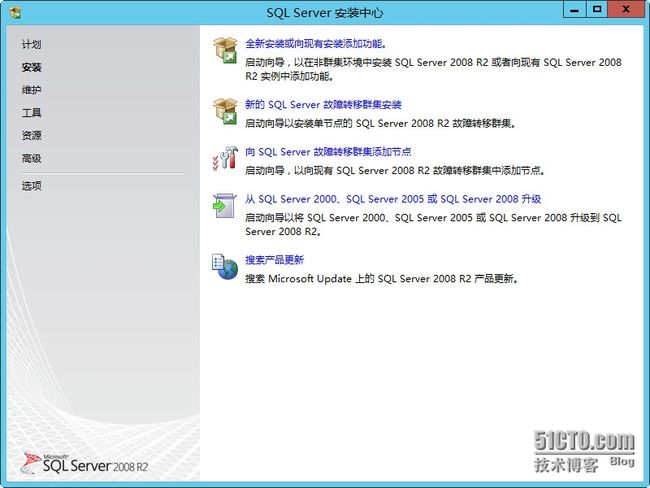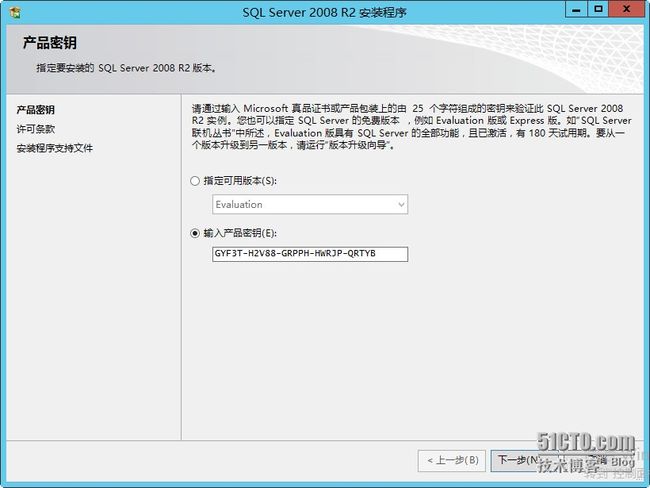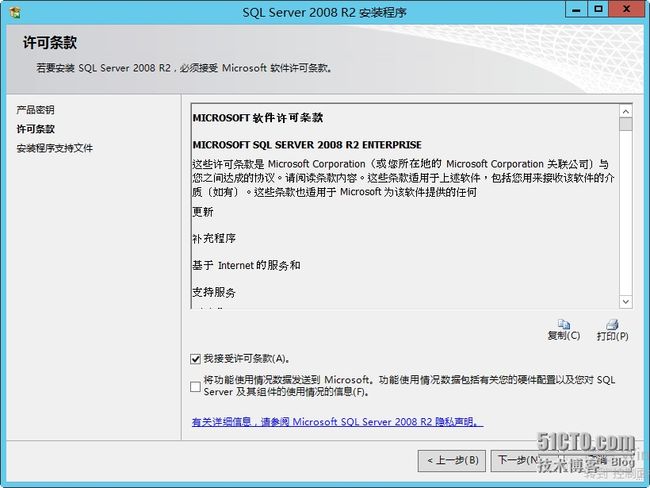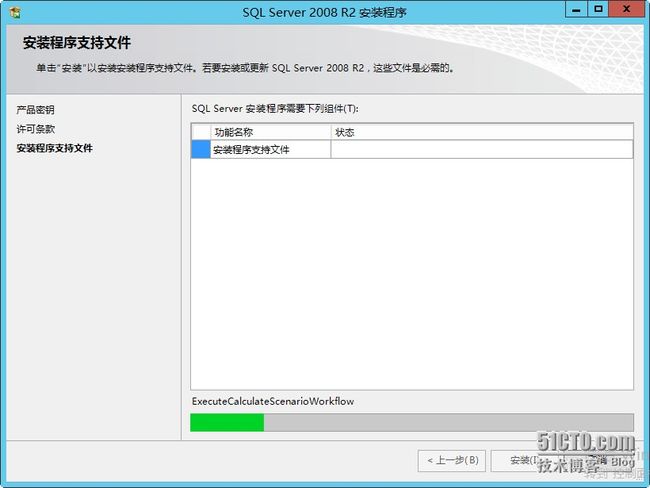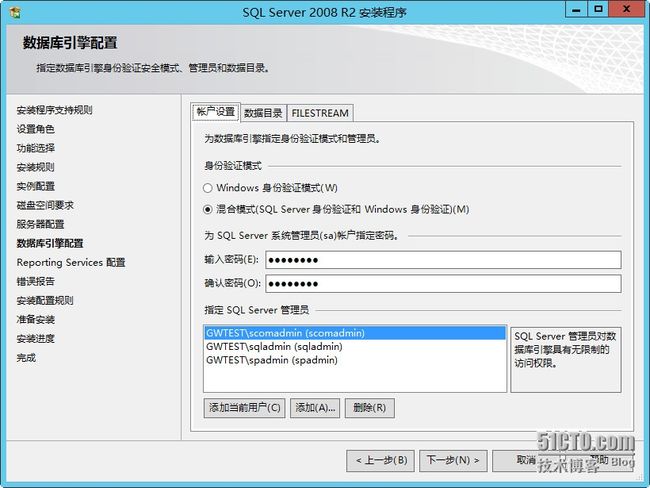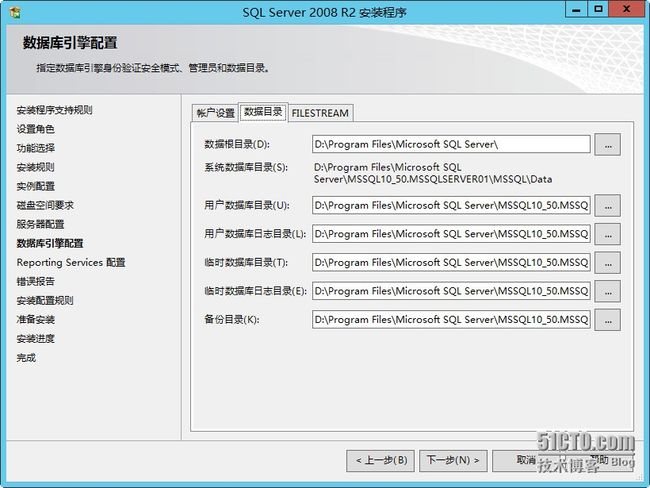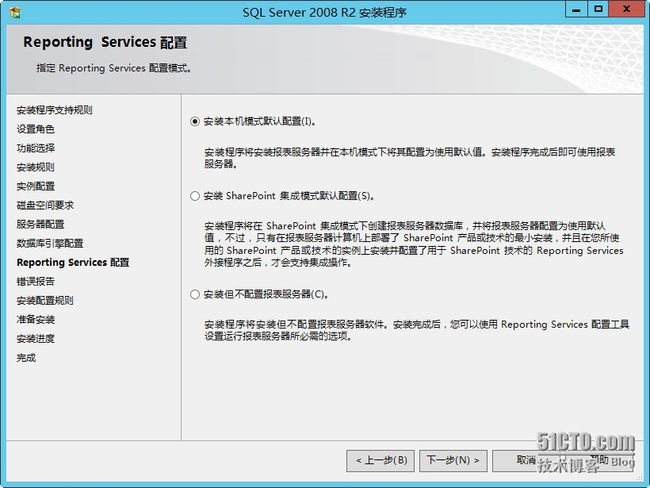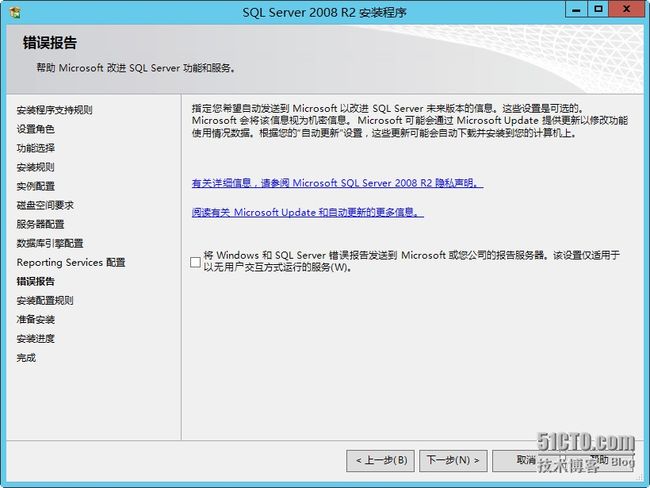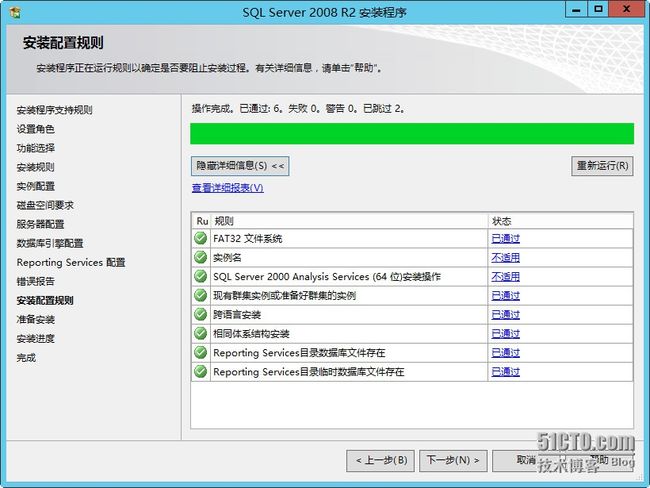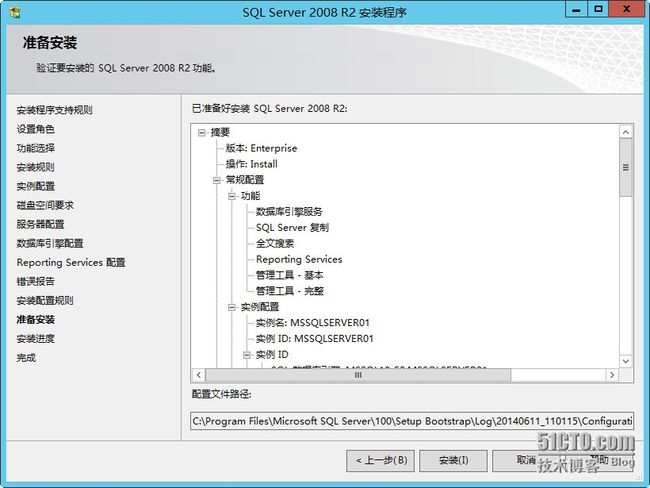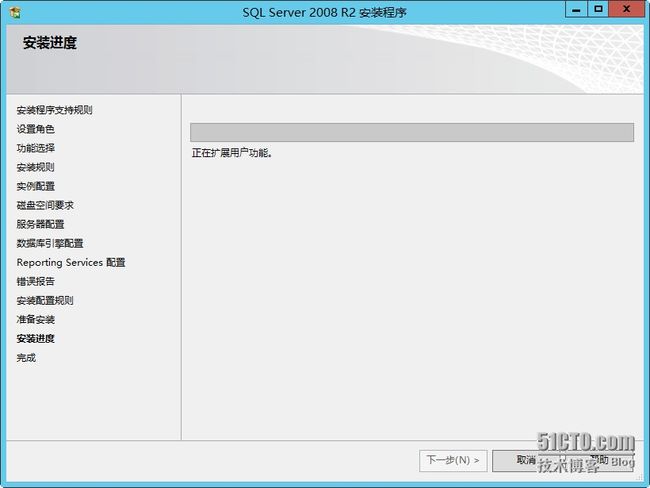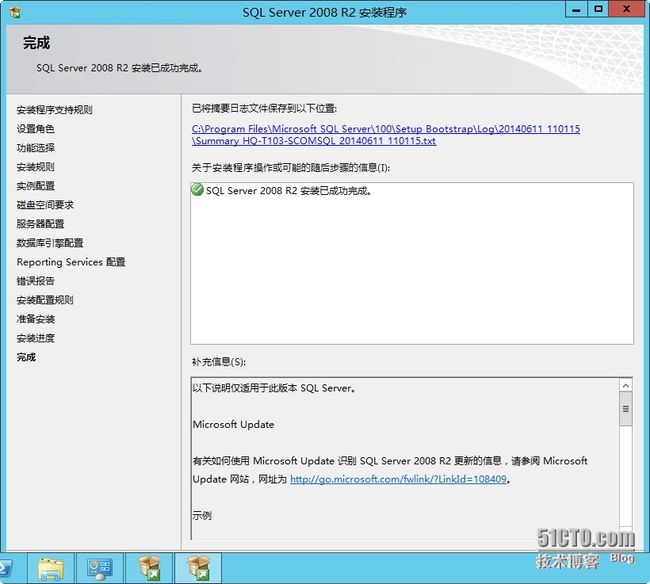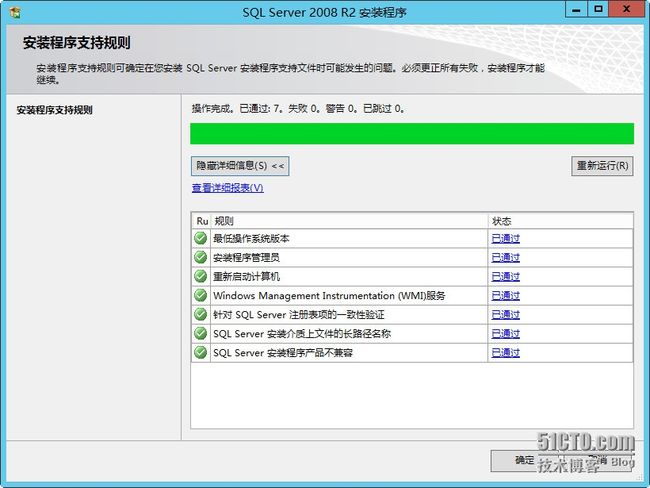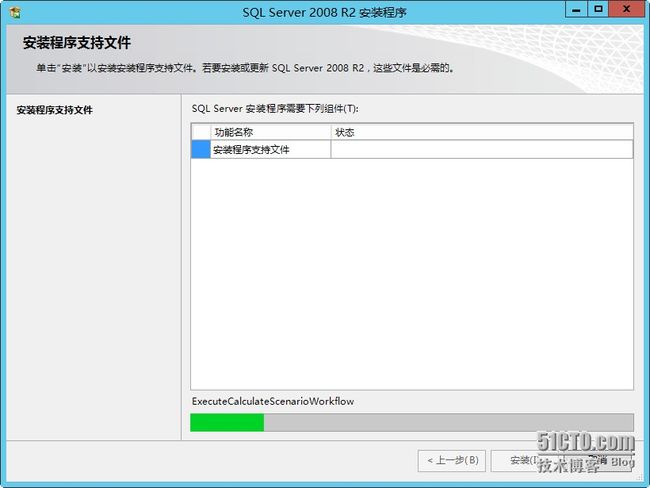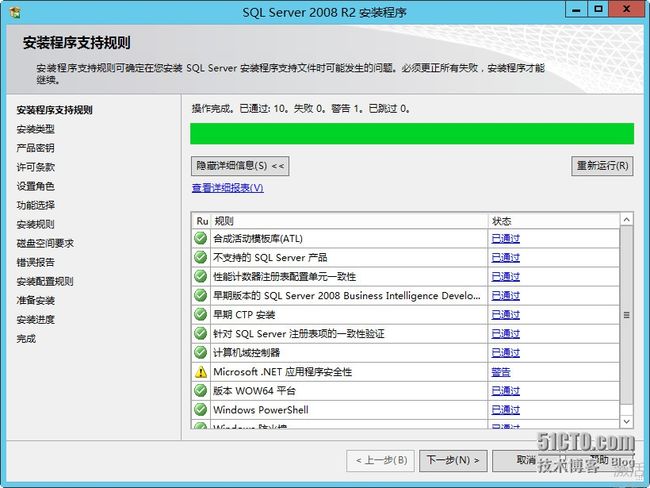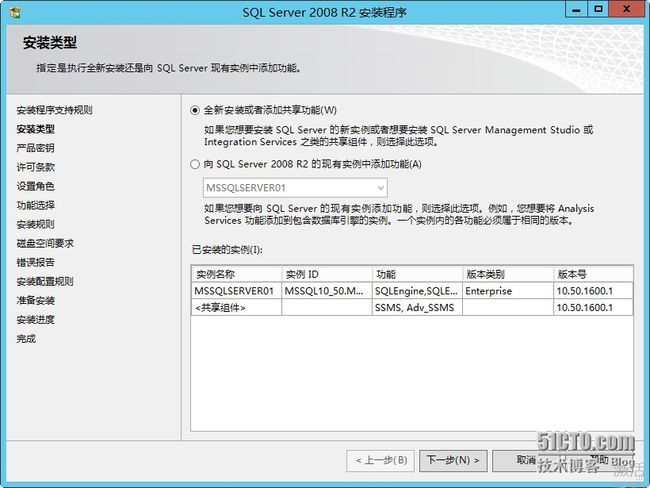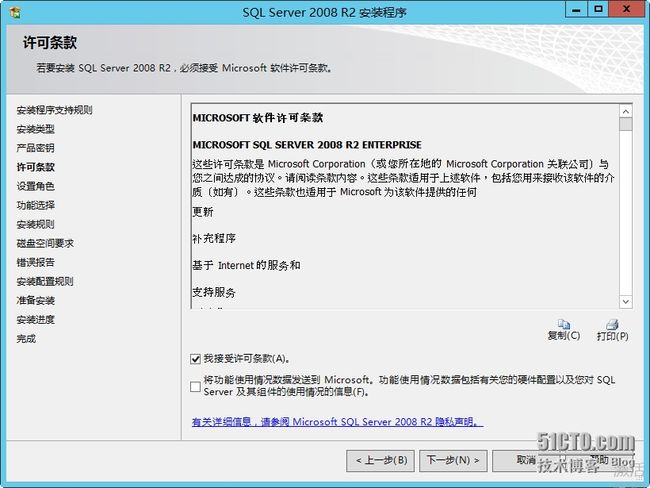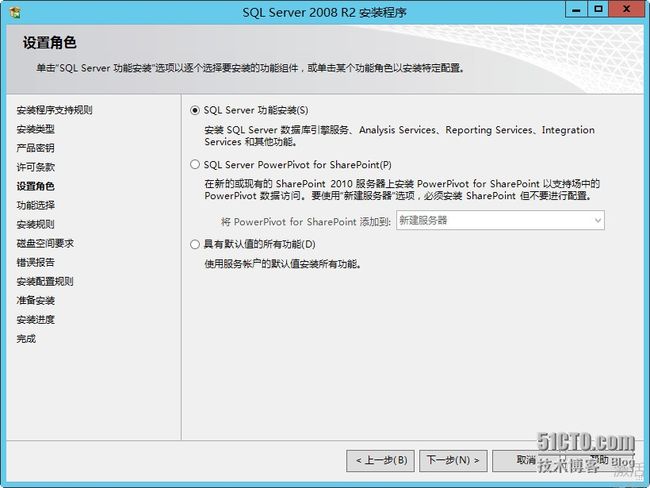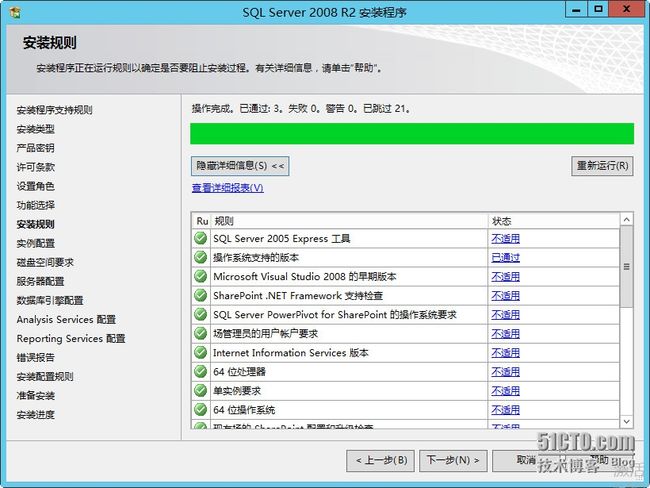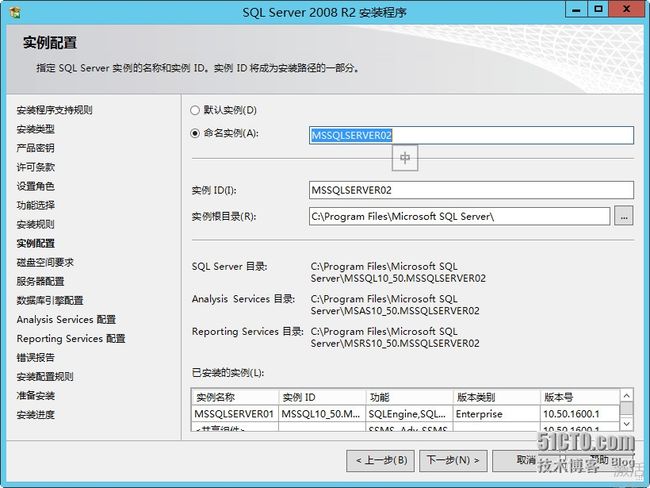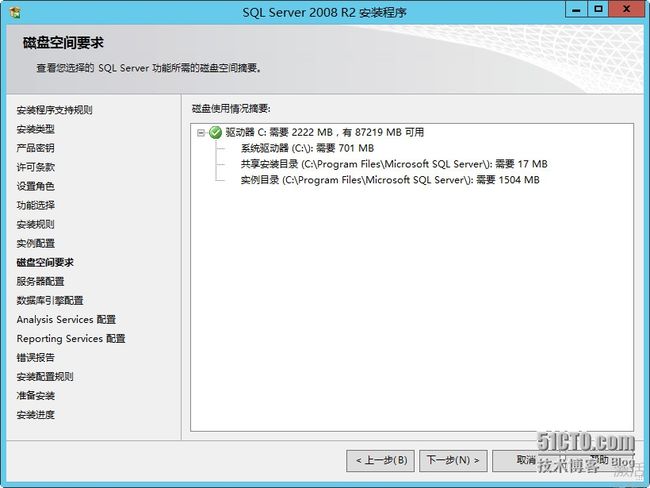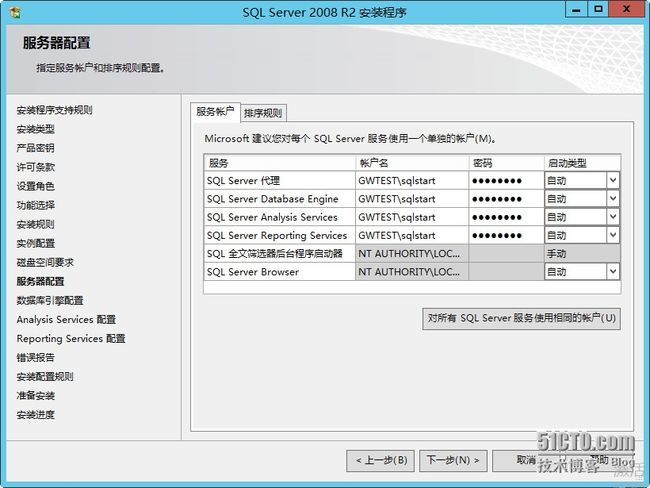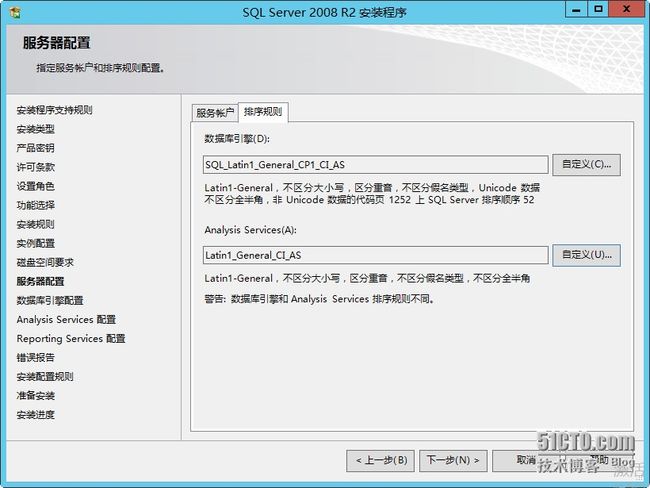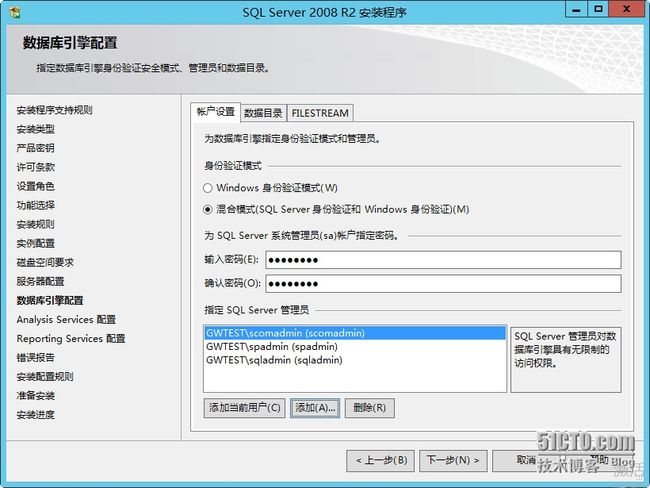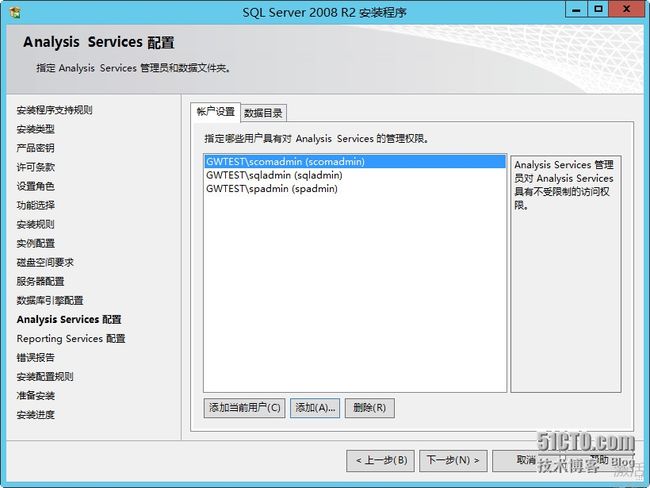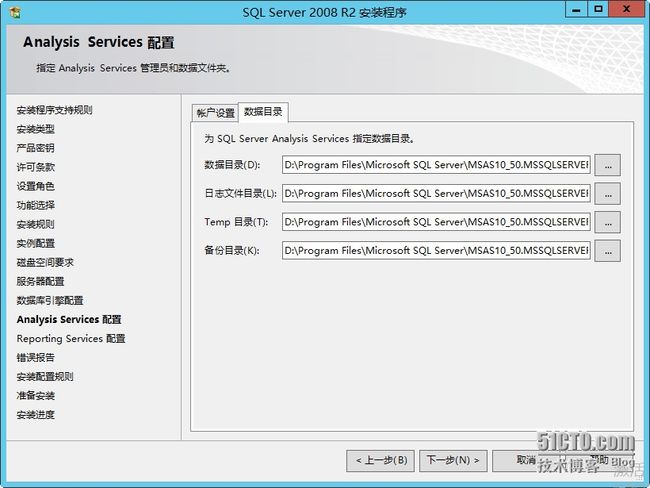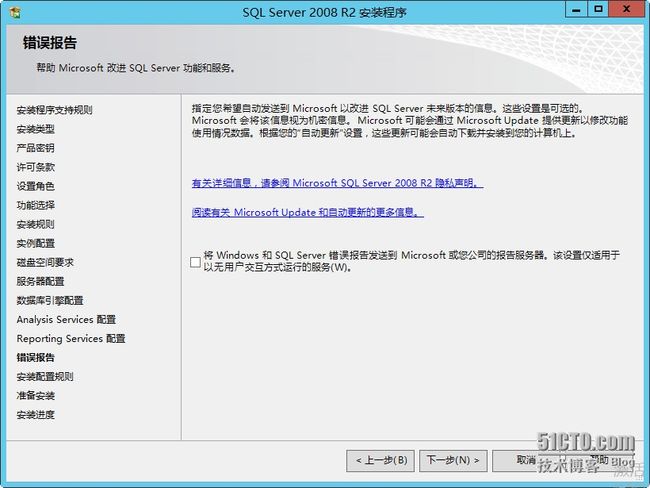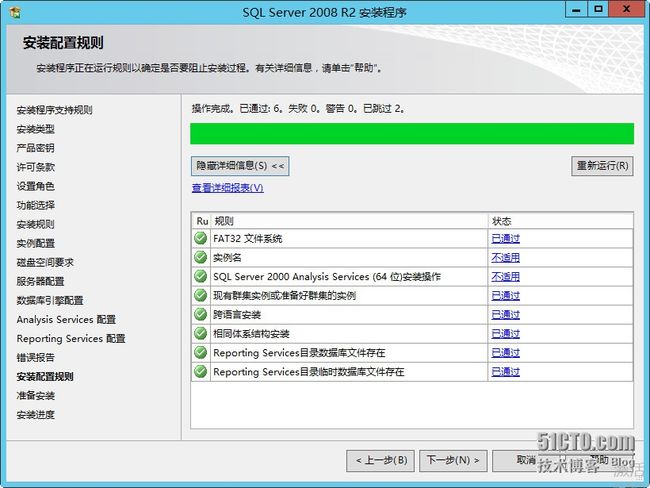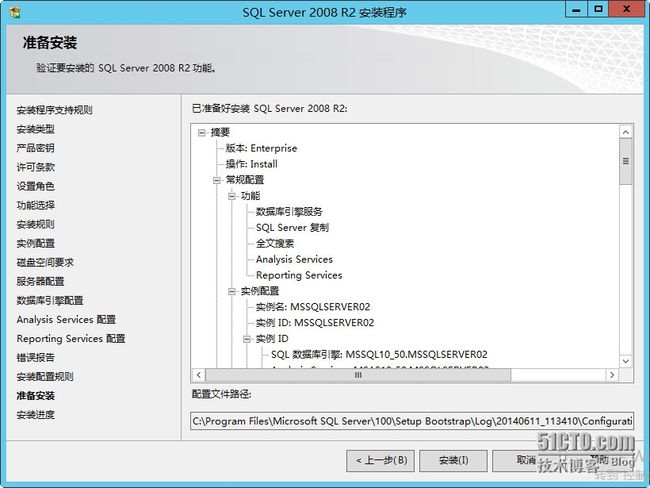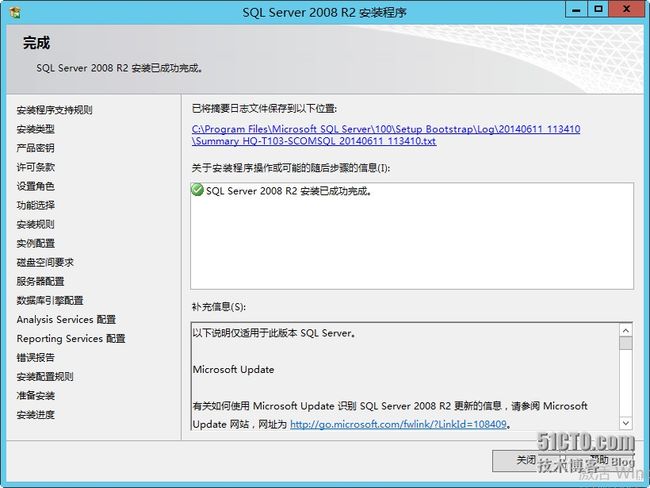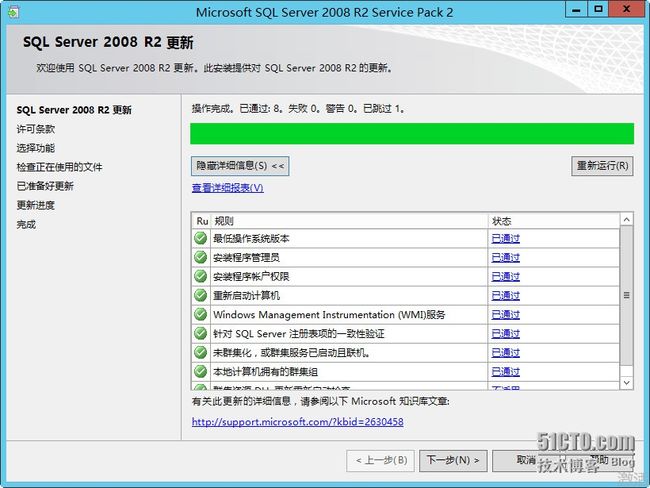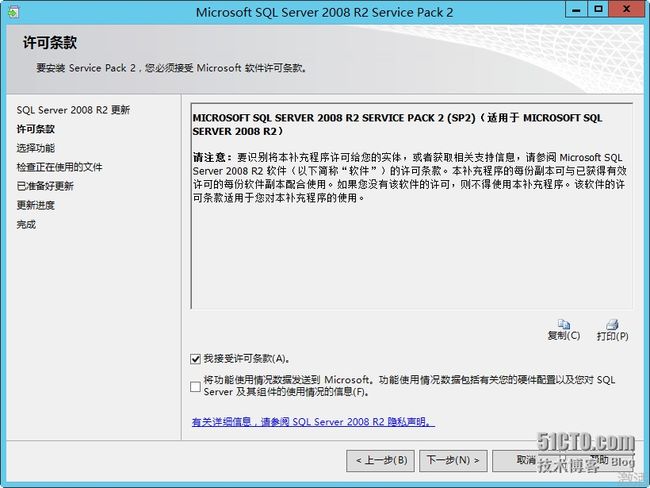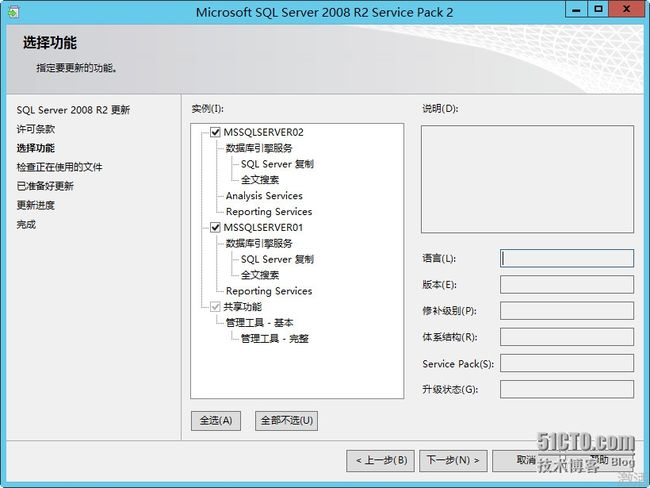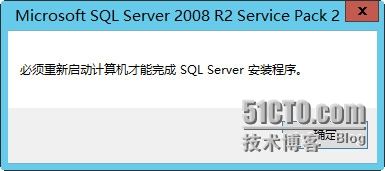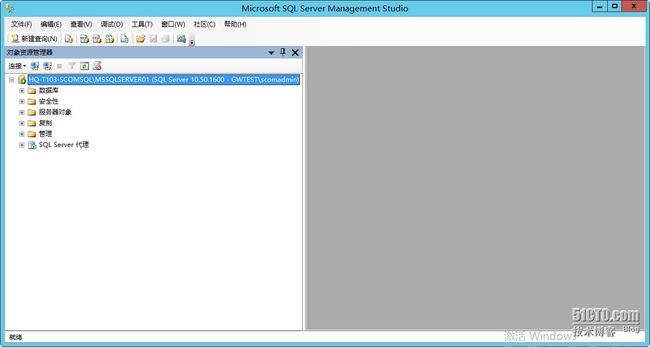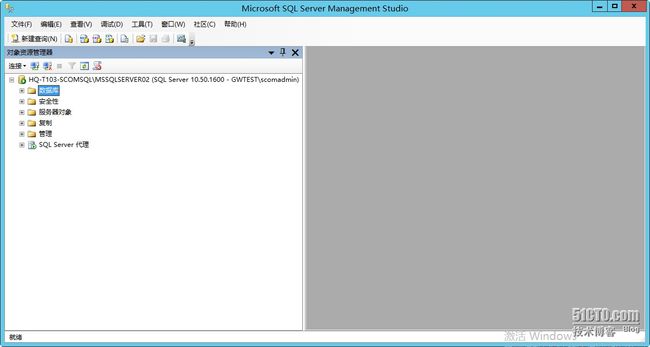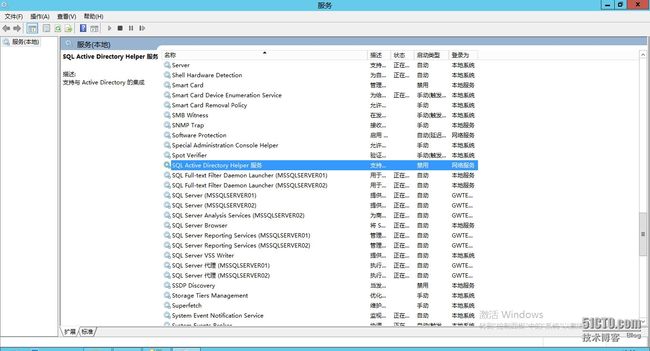微软的很多服务器产品底层都需要数据库的支持,当我们构建一套应用系统,一套企业信息化平台的时候,数据库往往也充当着重要的作用,微软的UC系列,Dynamic 系列,Biztalk系列,基于IIS的动态网站,RDCB,ADRMS,还有我们的System Center,底层都需要数据库的支持。
当我们为企业实施私有云的时候,规划数据库也是一个比较重要的环节,比如说,数据库怎么做高可用,数据仓库如何设计,数据库的备份计划如何做,如何考虑数据库容灾,reporting services如何展示如何集成,如何做数据库优化,数据库索引,数据库结构是怎样的,等等,都需要我们进行考虑,所以说,数据库这方面,也是系统架构中比较重要的环节。
今天我为大家介绍的是System center 2012R2中,SQL server2008R2的双实例安装,可能很多人会问,为什么要在一台机器安装双实例呢?企业既然都买了System center2012R2了,肯定也不差一台SQL 服务器了吧?一台机器怎么安装SQL双实例?为什么一定要SQL server 2008R2呢?这些问题,今天我都会为大家解答。
首先,为什么要用SQL双实例,我们知道,大多数企业针对服务器,都做了 WSFC(Windows cluster),一般也都会把SQL作为群集,这样可以保证,企业数据库的业务连续性。群集之中,又有两种存活模式,一种称为A/P模式,也就是我们常规的群集,两台服务器,一个共享存储,把数据都存在共享存储里面,通过仲裁盘以及Ping进行检测,如果仲裁投票发现其中一台服务器无法提供服务,就会把当前的服务,转移到另外一台服务器运行。此过程虽然硬件出现故障,但是并不会影响业务的运行,大家仔细观察过,就会发现,SQL群集的话,一共群集了三个服务,这三个服务在两台群集节点都存在,但是同时只有一个节点,三个服务是运行的,一个节点宕机,三个服务就会漂移到另外一台服务启动运行,这便是我们常规的群集,这种群集,为单活状态,同时只有一个节点对外提供服务。
接下来再说另外一种SQL群集存活模式,AA,什么是AA模式呢?到底什么应用场景下会用到AA模式群集呢?且听我慢慢道来,我相信一部分人,可能都知道SQL群集是基于微软WSFC平台下的,那么大家是否知道WSFC针对SQL群集是怎么样的群集级别?如何做的高可用呢?通过小弟摸索后,发现,其实做SQL群集的时候,我们一次群集,群集的是一个数据库实例。一台计算机可以有多个数据库实例,一个数据库实例下面又可以有多个数据库。而所谓的AA模式,也称为双活模式。就是说,我在一台服务器上,运行两次SQL server 安装程序,安装两次SQL实例,然后做SQL两个群集,一个群集一个SQL实例。这样就可以达到双活模式的效果,两台服务器都分别既作为主节点也作为备节点,主节点是一个SQL群集实例,备节点是另外一个SQL实例。这便是双活模式的群集,两台服务器都同时对外提供服务。
这种AA模式群集的应用场景,大概就是这样,比如说,你去一个甲方做项目,甲方单位有N多个业务系统,出于服务器资源考虑,甲方希望,两台群集的服务器,如何压力不大,都能对外提供服务,一个SQL群集实例被一个系统调用,另外一个SQL实例,被另外一个系统调用,要求工程师把SQL做成双活模式,于是乎~ 按照客户要求,我们就把SQL做成双活模式。当然这只是其中一种,也欢迎网友进行补充。
交代好SQL群集的基础知识,再来谈一下为什么要用SQL server 2008R2 sp2 作为System center 2012R2的群集数据库,因为此次System Center2012R2实战项目,主要采用的是sharepoint2010,SCOM2012R2,SCO2012R2,SCCM2012R2,SCVMM2012R2,做一套整体解决方案,核心是围绕SCOM 360+APM监控,sharepoint报表展示,SCO自动化流程,其余都是辅助它们三个,通过在微软Technet上查看,得知,SCOM2012R2,SCO2012R2,SCCM2012R2,SCVMM2012R2这几个产品,都兼容的,只有SQL server2008R2 sp2,SQL2012,SQL2012 with sp1。由于客户只购买了 SQL server2008R2 ,所以就暂时采用这个作为数据库了,其实我觉得08R2SQL server也挺稳定的,呵呵。
说的差不多了,马上我就来大家看一下,具体如何实施操作,本次环境系统平台全部采用Windows server2012R2,数据库平台为SQL server 2008R2,System center是最新的2012R2,SQL server 2008R2采用双实例安装,一个实例用于所有System center 组件操作数据库及sharepoint数据库,另外一个实例用于System center 2012R2数据仓库,由于是测试环境,所以没有SQL群集~还请大家理解。另外,如果大家真的做双实例群集的时候,需要注意,每个节点网卡都需要三块,磁盘每个节点都至少需要四块。仲裁磁盘,DTC磁盘,及两块数据磁盘。,一个数据磁盘用于一个实例,OK,开整~
1.打开服务器管理器
2.添加角色和功能
3.基于角色或基于功能的安装
6.确定安装组件![]()
7.指定备用源路径,这步很重要,不要把路径指错
8.开始安装
9.安装完成
10.插入SQL安装光盘
11.安装SQL,选择 全新安装或向现有安装添加功能
12.运行安装支持规则
13.选择SQL版本
14.许可条款,你敢不同意吗?O(∩_∩)O~
15.安装程序支持文件
16.选择SQL功能安装
17.选择功能,我这里先安装第一个实例,选择数据库引擎服务,reporting services,管理工具。这三个就够了,没必要全选。
18.还是安装规则检测
19.输入第一个命名实例名称,这步很重要,如果你是命名实例,一定要把实例名称记住,以后做Windows Azure,SCVMM,sharepoint,SCOM,都会多次用到这个实例名称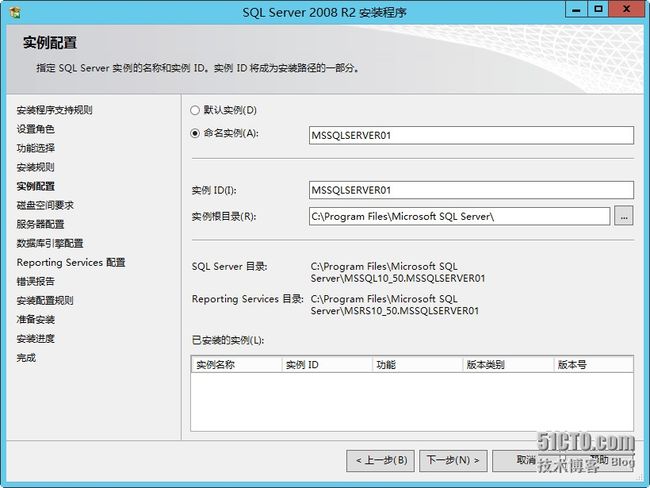
21.配置SQL的服务启动账号,这步非常关键!你的账号,可以是一个普通的domain user,一定要设置为密码永不过期,因为如果有一天你的账号密码过期,你的SQL服务就无法启动了。还有启动类型,最好都设置为自动启动。
22.自定义SQL 的数据库引擎排序规则,这一步在System center中也尤为重要,如果你的排序规则选择错误,后期就会出现一些莫名其妙的报表错误,安装错误。最好建议选择这个规则
SQL_Latin1_General_CP1_CI_AS
这个规则,是System center 2012R2,所有组件都兼容的数据库引擎规则
23.配置数据库引擎身份验证及管理员,这里建议选择混合模式
24.选择数据目录(如果是有群集环境,这一步应该选择为群集中的数据盘)
25.Reporting Serives配置,这里我暂时选择安装本机模式默认配置
27.安装配置规则,这里的检测,是检测,我们在整个SQL安装配置的过程中是否有问题,没问题,就可以装了
28.准备安装
29.开始安装
30.第一个数据库实例安装完成,没错,就是这么简单![]()
31.运行SQL安装中心,开始安装第二个SQL实例。
32.安装程序支持文件
33.安装程序支持规则检测,这一步,检测的是我们的系统平台,及应用平台。
34.这一步,就已经可以看见我们已经安装好的第一个实例了,但是千万不要选择向现有实例添加功能,我们还是选择全新安装或者添加共享功能
35.输入产品密钥
36.许可条款,你懂得
37.设置角色,选择SQL server功能安装
38.功能选择,相对于地一个实例,我增加了一个Analysis Services,因为后期我需要对数据仓库进行一些挖掘开发,可能会需要到这个功能。
39.安装规则,这里的规则是检测,当前是否有阻止基于安装的,假如说,你有一个挂起的系统重启,那么在这里就会报错
40.实例配置,命令实例,重要性已经在第一个实例安装的时候说过了~
41.磁盘空间概览~ 一般都是2GB左右,呵呵。
42.配置服务器启动账号,要求账号密码为永不过期。启动类型最好为自动启动。
43.配置第二个数据库实例的排序规则,还是SQL_Latin1_General_CP1_CI_AS
44.配置数据库引擎账号设置,这里同第一个实例一样。
45.选择数据目录,如果是群集环境,应选择第二块数据磁盘。
46.配置Analysis Sservices账号设置
47.配置Analysis Services数据目录,如果是群集环境,也应选择为群集中的磁盘
48.Reporting Services配置,这里也暂时为本机模式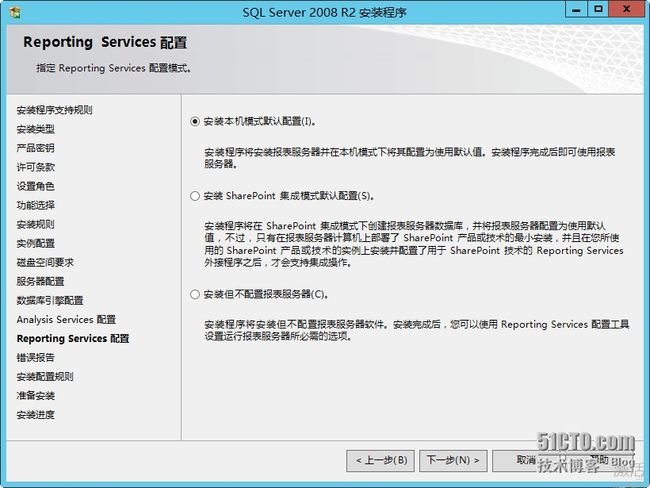
49.错误报告,你懂得。
50.安装配置规则,这里的规则,检查的是我们整个SQL安装配置是否有问题
51.准备安装
52.开始安装
53.第二个实例也安装完成,没什么难度吧~![]()
53.更新SQL Server2008R2 Service Pack2
54.选择要更新的实例功能,这里你也可以,先更新一个实例
55.检测SQL正在使用或者调用的DB
56.检查完毕,如图所示,可以更新SQL
57.准备更新
58.开始更新
59.完成更新
60.提示我们需要重启计算,最好重启一下
61.重启好了后,打开SQL server managment Studio。连接第一个SQL实例,发现可以正常连接。SQL的版本号也是10.50.1600,说明我们SP2补丁也打的没问题
62.再测试连接第二个SQL实例,也没有问题
63.查看系统日志
64.查看两个实例的SQL服务是否正常运行。
到这里,我们这章 双实例SQL安装+SP2补丁更新 就结束了,我相信,大家看过一次应该也就会了,如果有技术问题,可以随时和我一起交流,很开心和大家一起分享技术和经验,我的QQ号是923450852,下一章中,我将为大家介绍,在windows server 2012R2下安装sharepoint2010,并且包括排错解决。